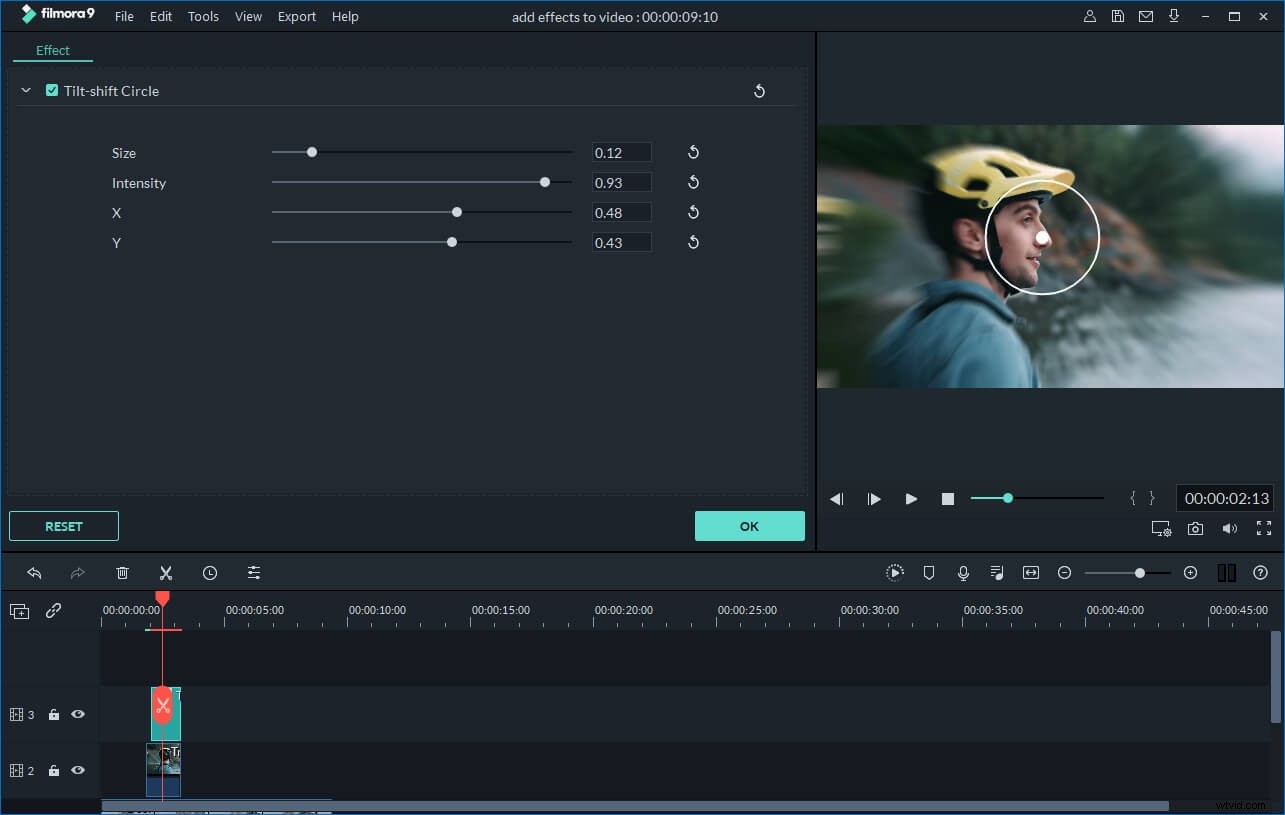¿Grabaste algunos videos atractivos con tu iPhone y quieres unirlos para crear un nuevo video? Si alguna vez ha editado videos con algunas aplicaciones de edición de iPhone como Splice, iMovie o cualquier otra, sabrá lo doloroso que puede ser hacer las tareas más simples. Además, las aplicaciones para teléfonos celulares generalmente tienen funciones muy limitadas, que pueden no satisfacer sus necesidades. Como es un poco loco editar directamente en tu iPhone, veamos qué puede hacer por ti una aplicación de escritorio:Wondershare Filmora. Es un editor de video de iPhone para PC rápido, divertido y poderoso que puede convertir rápidamente sus videos en películas de apariencia profesional y subirlas directamente a YouTube. A continuación, presentaré algunas de sus características clave.
También te puede interesar:
Maneras fáciles y gratuitas de transferir fotos/videos desde iPhone a PC>>
Principales aplicaciones de edición de video de iOS que te pueden gustar>>
Potente editor de vídeo para iPhone de escritorio:
Wondershare Filmora (originalmente Wondershare Video Editor)
- Recorte, rote, recorte, fusione y combine fácilmente sus archivos de video de iPhone;
- Agregue texto, filtros, introducciones/créditos y efectos de transición asombrosos para enriquecer los archivos de video de iPhone;
- Proporcione efectos avanzados como Tilt-shift, Mosaic, Jump Cuts, Face-off y más;
- Cargue los videos de iPhone editados en Facebook y YouTube, grábelos en DVD o guárdelos en otros formatos.
Por qué elegir Wondershare iPhone Video Editor
#1. Interfaz intuitiva
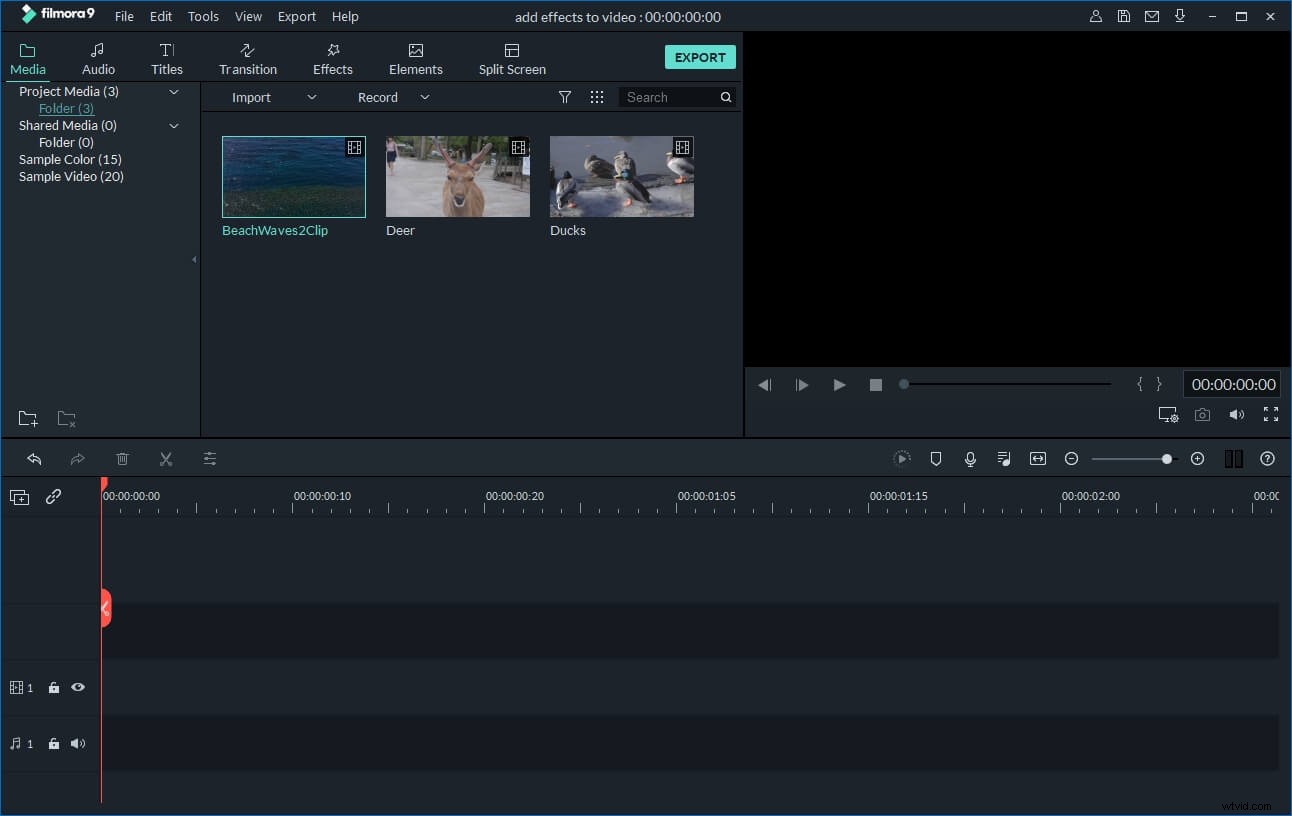
Este programa viene con una interfaz elegante y fácil de usar que te permite editar videos de iPhone de manera eficiente. No te llevará mucho tiempo acostumbrarte.
#2. Editar y mejorar videos
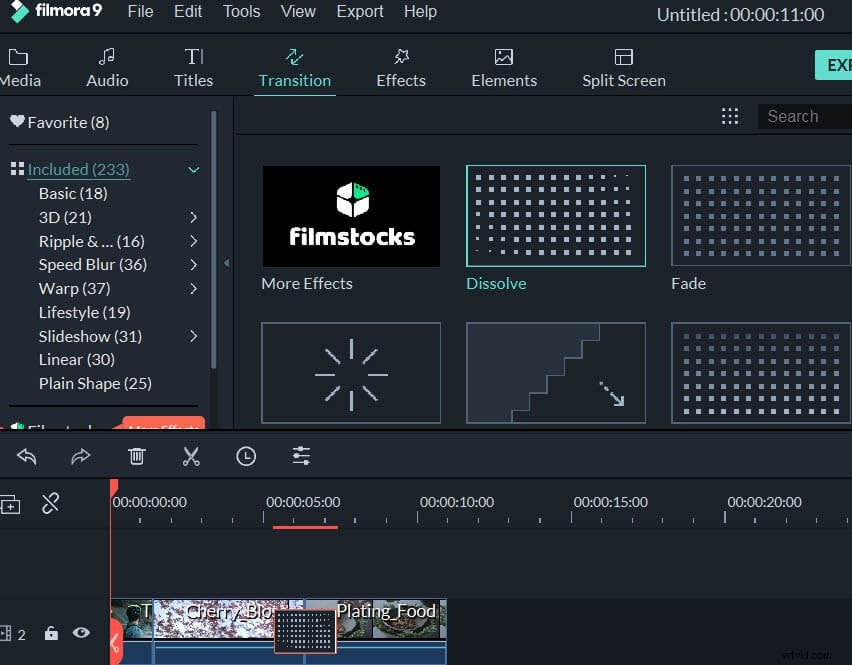
Con todas las útiles herramientas de edición de video, puede crear fácilmente una hermosa película con fotos y videos comunes tomados con su iPhone (iPhone 8/7/6 incluido).
#3. Fantásticos efectos visuales
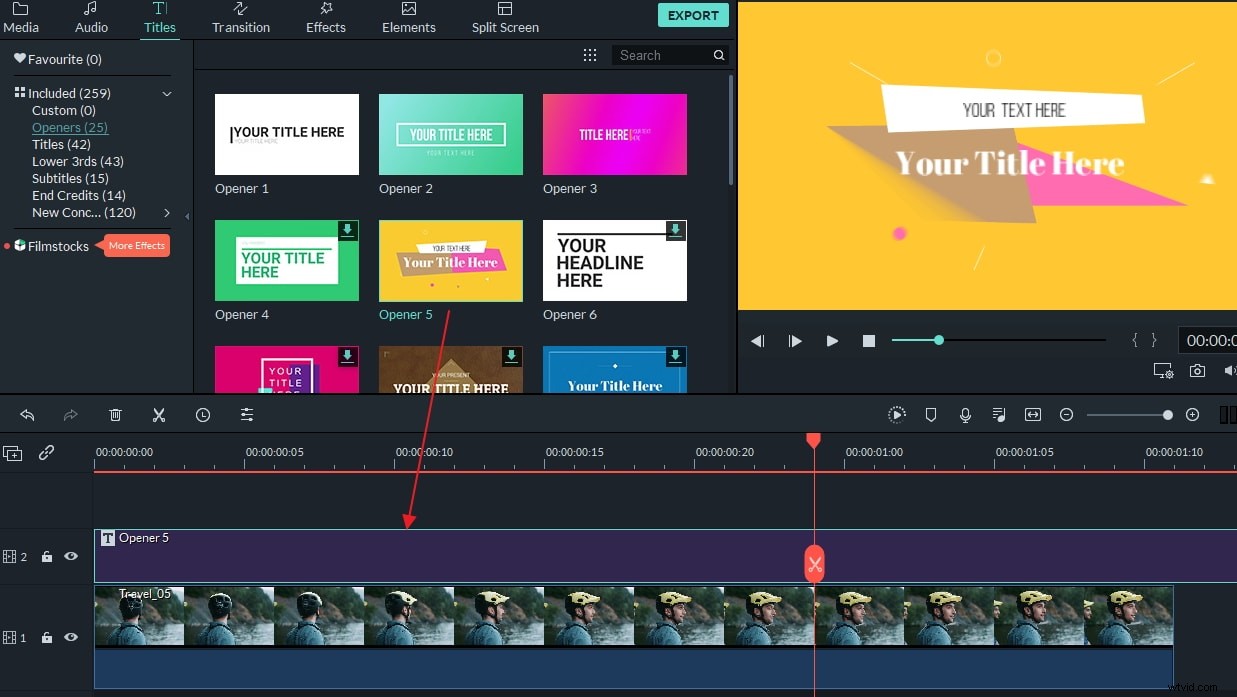
Este editor de video para iPhone te permite hacer que tu video para iPhone sea más pulido y profesional al ofrecer más de 300 transiciones, títulos y efectos asombrosos.
#4. Comparte videos en todas partes
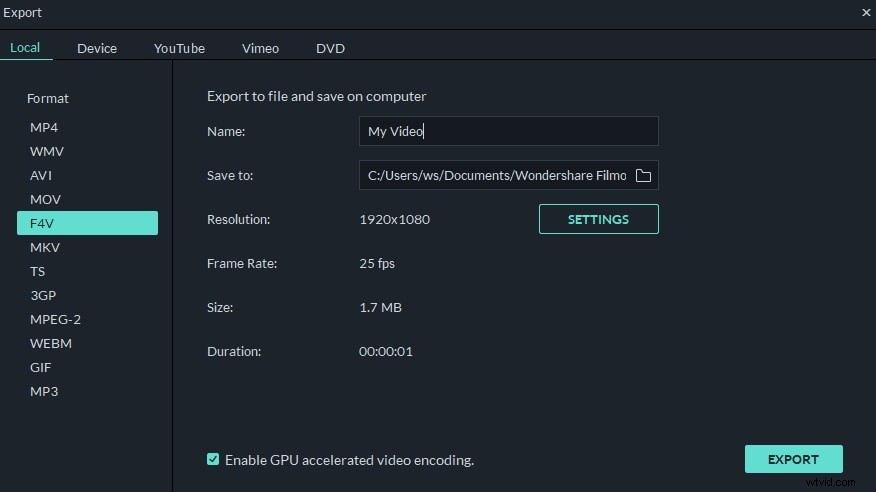
Cuando finalice la edición de video, guárdelo en un formato compatible para reproducirlo tanto en una computadora como en dispositivos portátiles, cárguelo directamente en línea o grábelo en un DVD.
Cómo editar videos de iPhone en PC:
1. Recorte o divida un videoclip de iPhone
Si desea recortar el video a la longitud especificada, haga clic en el clip de video, pase el mouse sobre su borde izquierdo o derecho para mostrar el indicador de "doble flecha" y luego arrástrelo a la longitud que desee.
Para dividir un clip de video, debe seleccionarlo haciendo clic, arrastrar la parte superior del indicador de tiempo rojo a la posición que desee y luego hacer clic en el botón de "tijera".
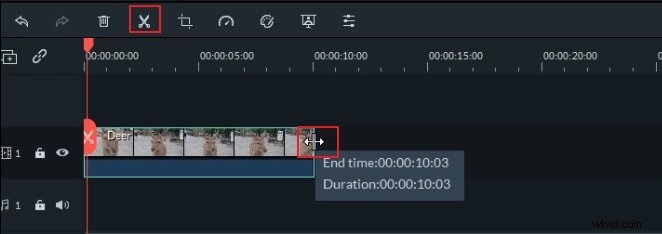
2. Recortar, rotar y cambiar la configuración de video/audio
Haga clic derecho en el archivo de video del iPhone en la línea de tiempo para que aparezca el panel de edición de video y audio. Aquí, puede rotar o recortar el video, ajustar el brillo, la saturación, el contraste, ralentizar o acelerar la velocidad de reproducción, configurar el tono de audio, el volumen, la aparición/desaparición gradual y más.
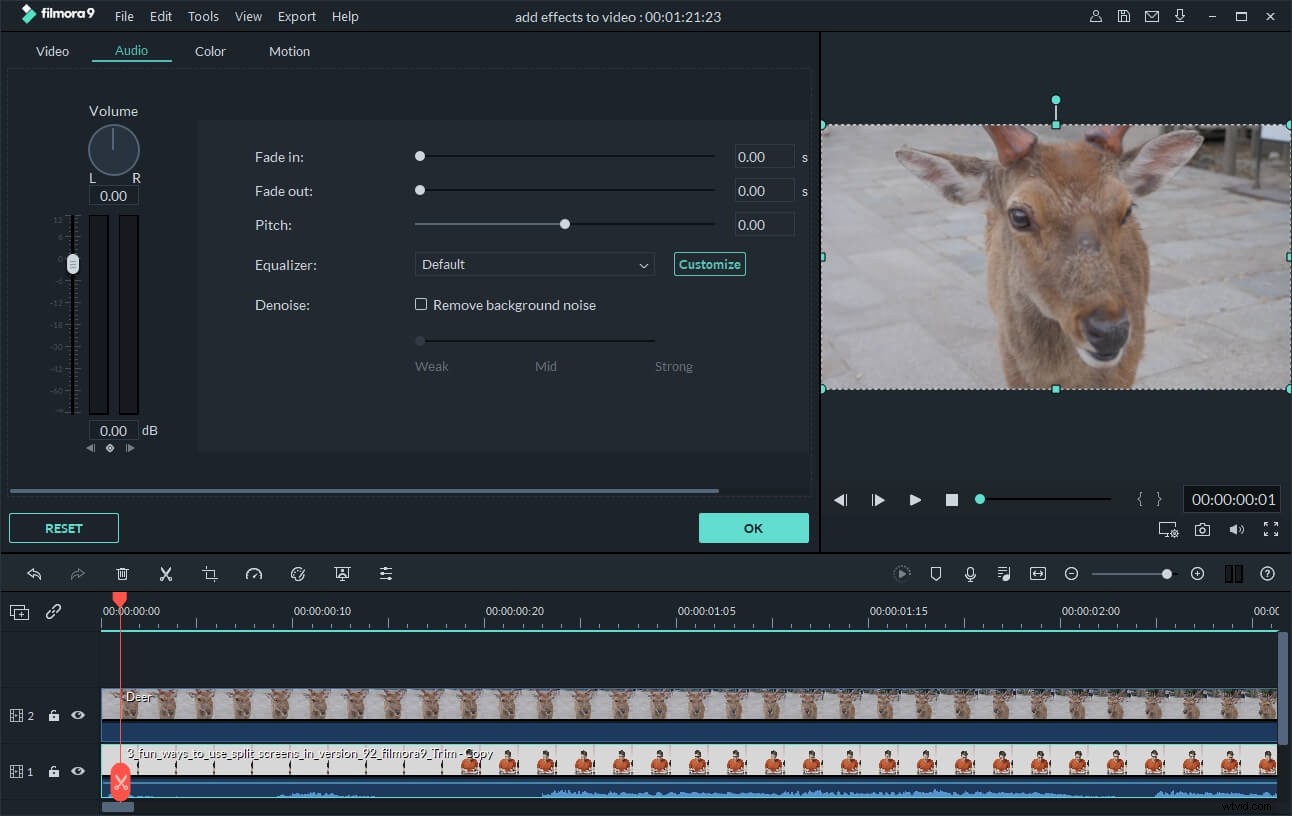
3. Retoca tu video con música, textos, introducción/créditos y más
La música de fondo agregará un toque realmente agradable a tu video. Puede arrastrar y soltar la música importada a la pista de música, y esto hará que la música se reproduzca junto con su video. También puede agregar palabras para describir la acción o simplemente señalar algo interesante. Para hacer esto, simplemente haga clic en el botón "Texto" en la barra de herramientas, arrastre y suelte un efecto de texto en la pista de texto e ingrese sus palabras. Además de música y textos, siéntete libre de agregar efectos de introducción/créditos y transiciones haciendo clic en las pestañas que se encuentran arriba de la línea de tiempo.
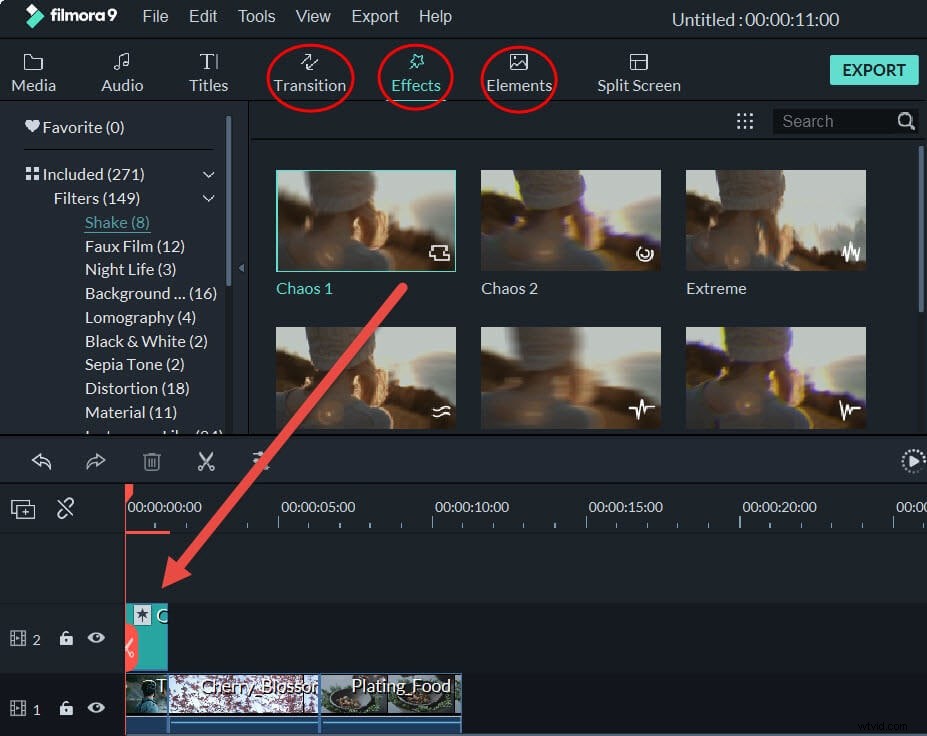
4. Agregue mosaico, salto de corte, cambio de inclinación y cara a cara
Si es necesario, haga clic con el botón derecho y elija "Herramienta eléctrica" o haga clic directamente en el botón "Herramienta eléctrica" que se encuentra sobre la línea de tiempo para aplicar efectos más avanzados como Primer plano, Corte con salto, Tilt-Shift, Mosaico y Enfrentamiento a su metraje.